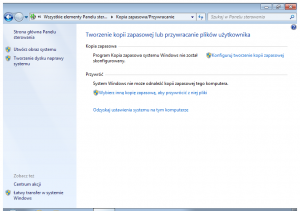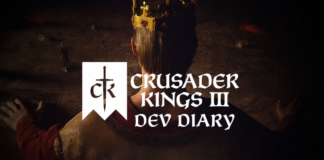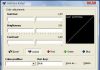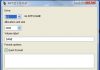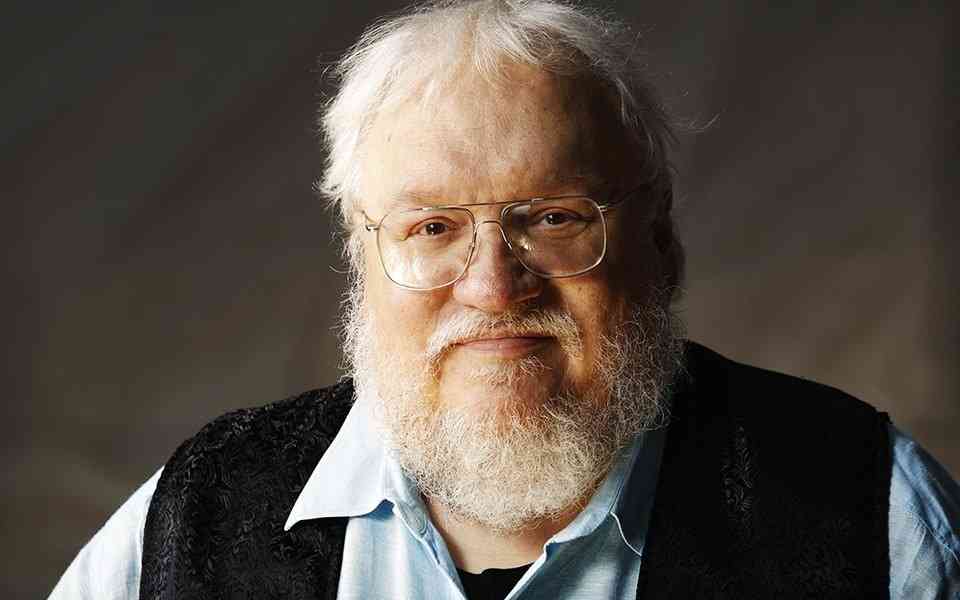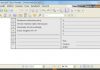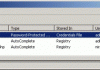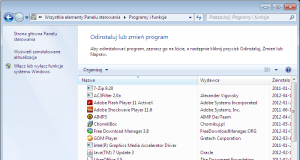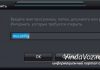Windows 7 надає дуже корисний і покращений інструмент для резервного копіювання користувальницьких файлів, а також для створення образу. Резервне копіювання файлів дозволяє відновити їх, якщо вони втрачені або випадково видалені. Загальний опис можна знайти на сторінці довідки Microsoft:
Сторонні додатки: резервне копіювання / синхронізація каталогів
Інструмент Windows 7 має кілька поліпшень:
- файли можуть бути заархівовані на оптичні диски, флеш-накопичувачі USB, зовнішні накопичувачі
- копія може бути поміщена в мережевий ресурс
- після налаштування інструмент автоматично архівує файли, використовуючи заплановані завдання
- Ви можете створити резервну копію системного образу, який містить стан системи на момент її виконання. Дозволяє відновити стан комп’ютера.
Щоб запустити інструмент:
– в меню «Пуск» пошукової системи введіть «Копіювати», на підставі результатів пошуку виберіть «Резервне копіювання / Відновлення»
– Панель управління >>> Система та безпека >>> Резервне копіювання
– Пуск >>> Всі програми >>> Технічне обслуговування
– запустити файл C: WindowsSystem32sdclt.exe
Відкриється вікно інструменту, яке потребує налаштування. Натисніть кнопку «Налаштувати резервну копію».
Запуститься майстер резервного копіювання – у першому вікні виберіть місце, де ви будете зберігати резервну копію:
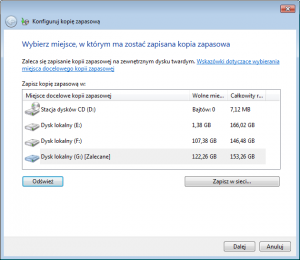
Вікно «Що включати в себе резервне копіювання» – у нас є два варіанти: автоматичний вибір (містить вміст профілю користувача) або дозволити вибір» – ми вирішуємо, що копіювати. Я рекомендую другий варіант, який дозволяє точно вибирати файли для резервного копіювання.
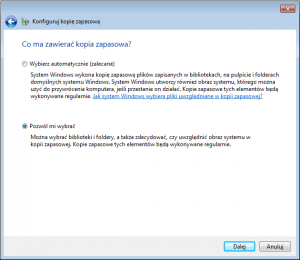
Ми вибираємо файли для включення в резервну копію. За замовчуванням виконується «Образ Windows» – зніміть прапорець, якщо ми хочемо копіювати файли.
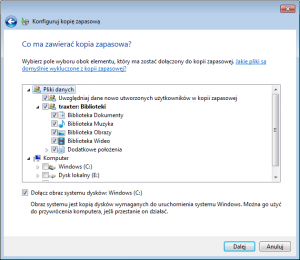
Налаштування резервного копіювання. Ми можемо налаштувати Розклад, тобто вказати, як часто робити копію або, якщо необхідно, повністю вимкнути її і запускати завдання на вимогу.
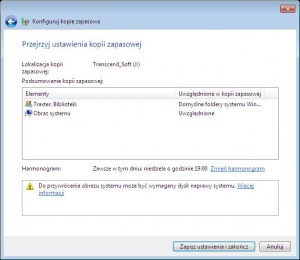
Після відкриється вікно налаштування резервного копіювання / відновлення, яке розділене на кілька розділів:
Резервне копіювання:
відображає інформацію про обрану копії: місце розташування, розмір копії, дата останньої та наступної копії …
З допомогою кнопки «Створити резервну копію зараз» ми можемо запустити процес вручну. У розділі «Управління простором» ми вказуємо, як дисковий простір використовується програмою Backup, ми можемо видалити старі копії, щоб звільнити дисковий простір. Щоб змінити налаштування копіювання, виберіть «Змінити налаштування».
Відновлення:
Розділ використовується для відновлення файлів з копії. У нас також є посилання «Відновити системні налаштування на цьому комп’ютері», щоб відновити колишню систему.
Варіанти боковій панелі:
– Відключити розклад – відключити автоматичне архівування
– Створити образ системи – створює образ системи
– Створити систему відновлення дисків – дозволяє створити диск з WinRe
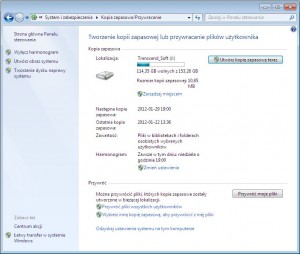
Резервне копіювання образу системи
Образ системи є повною копією установки Windows 7. Щоб почати процес, виберіть «Створити образ системи».
У вікні майстра виберіть місце збереження:
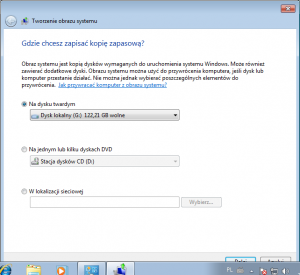
Резервна копія буде автоматично включати внутрішні жорсткі диски (прихований завантажувальний розділ і системний розділ), які не можна змінити.
Ми підтверджуємо налаштування і запускаємо процес.
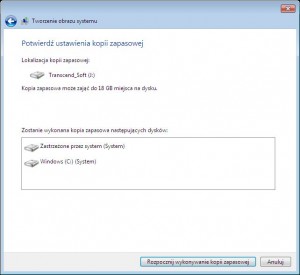
По закінченні ми отримаємо пропозицію щодо створення ремонтного диска – WinRe.
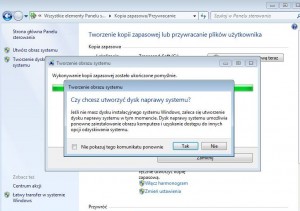
Відновити файли і образ системи
Якщо файли втрачено, ми можемо відновити їх зробленої копії. У вікні програми натисніть кнопку «Відновити мої файли» або, у якості альтернативи, всіх користувачів, або виберіть іншу копію для відновлення файлів із неї. Ми можемо відновити окремі файли або цілі папки, доступні пошуковику.
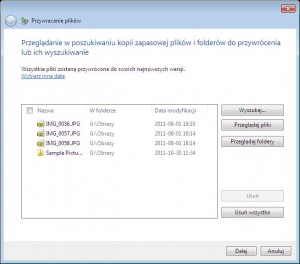
Щоб відновити систему з створеного образу, виберіть «Відновити системні налаштування на цьому комп’ютері», в наступному вікні «Додаткові методи відновлення», потім «Використовувати раніше створений образ системи для відновлення комп’ютера». Комп’ютер перезавантажиться в режимі «Ремонт комп’ютера». або Винре.
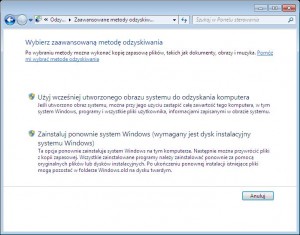
Звичайно, цей метод буде працювати при запуску системи, і у нас буде доступ до панелі управління. Якщо система не завантажується, ми повинні запустити комп’ютер із середовищем WinRe, викликавши його клавішею F8, перш ніж з’явиться логотип Windows. Якщо це не допомагає, єдиним рішенням є завантажувальний диск для відновлення і відновлення системи. Процедура підготовки WinRe і відновлення системи з образу описана в записі про середовище відновлення Windows .